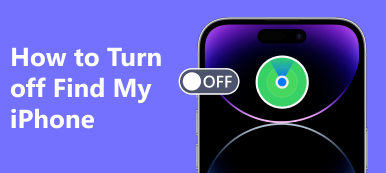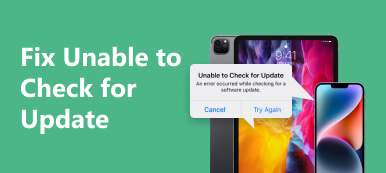"iPhone'umda oturum açmaya çalışıyorum ancak şu mesajı almaya devam ediyorum: Apple Kimliği sunucusuna bağlanırken bir hata oluştu, nasıl düzeltilir?” Apple ID sunucusuna bağlanamadığınızda App Store, iCloud, Apple Music vb. çoğu Apple hizmetine erişemezsiniz. Bu gerçekten işinizi veya günlük yaşamınızı askıya alabilecek büyük bir baş ağrısıdır. . Neyse ki çözümleri bu tek makalede bulabilirsiniz.

- Bölüm 1: Apple ID Sunucusuna Bağlanma Hatasının Olası Nedenleri
- Bölüm 2: Apple ID Sunucusuna Bağlanırken Hata Nasıl Düzeltilir
- Bölüm 3: Apple ID Sunucusuna Bağlanırken Bir Hata Oluşmasına İlişkin SSS
Bölüm 1: Apple ID Sunucusuna Bağlanma Hatasının Olası Nedenleri
Sorun gidermeden önce, Apple ID sunucusuna bağlanırken hataya yol açan olası nedenleri anlamalısınız. Hataya katkıda bulunabilecek ortak faktörler şunlardır:
1. İnternet bağlantısı sorunları.
2. Apple Kimliği sunucusu kapalı.
3. VPN veya antivirüs ayarları.
4. Eski yazılım.
5. Yanlış Tarih ve Saat ayarları.
6. Apple Kimliğinizde bilinmeyen bir hata oluştu.
Bölüm 2: Apple ID Sunucusuna Bağlanırken Hata Nasıl Düzeltilir
Çözüm 1: İnternet Bağlantınızı Kontrol Edin

Apple ID sunucusuna bağlanırken bir hata oluştuğunu belirten mesajı gördüğünüzde yapmanız gereken ilk şey, Ayarlar uygulamasında internet bağlantınızı kontrol etmektir. Hücresel verilere bağlanıyorsanız bir Wi-Fi ağına geçin. İkincisi birincisine göre daha kararlıdır.
2. Çözüm: Apple Sunucularının Durumunu Kontrol Edin

Apple ID sunucusuna bağlanma hatası, Apple sunucuları kapalı olduğunda ortaya çıkar. Başka bir deyişle, bir tarayıcıda www.apple.com/support/systemstatus/ adresini ziyaret ederek Apple sunucularının durumunu kontrol etmeniz daha iyi olur. Bazı sunucular sarı veya kırmızı simgelerle işaretlenmişse bunların tekrar çalışmasını bekleyin ve ardından Apple Kimliğinizle oturum açmayı deneyin.
Çözüm 3: Ağ Ayarlarını Sıfırla
Bir VPN hizmeti kullandıysanız veya kullanıyorsanız ve Apple ID sunucusuna bağlanırken bir hata oluşursa, VPN'yi kaldırmanız ve ağ ayarlarınızı sıfırlamanız daha iyi olur. Bu, iPhone'unuzdaki verileri veya dosyaları silmez.

1. Adım Ayarlar uygulamasını çalıştırın.
2. Adım Şu yöne rotayı ayarla genel, iPhone'u Aktarın veya Sıfırlayın, ve Reset iOS 15 veya sonraki sürümlerde. iOS 14 veya önceki sürümleri için şu adrese gidin: genel, ve sonra Reset.
3. Adım Musluk Ağ Ayarları Sıfırlamave iPhone şifrenizi girin.
4. Adım iPhone'unuzun yeniden başlatılmasını bekleyin ve Apple Kimliğinizle tekrar oturum açmayı deneyin.
4. Çözüm: Yazılımınızı Güncelleyin
Daha önce de belirtildiği gibi, güncel olmayan yazılımlar, iPhone'daki Apple ID sunucusuna bağlanma hatası da dahil olmak üzere çeşitli sorunlara yol açabilir. Başka bir deyişle cihazınızı her zaman güncel tutmalısınız.

1. Adım Klinik genel Ayarlar uygulamasında.
2. Adım Musluk Güncellemeleri aramak için.
3. Adım Mevcut bir tane varsa, öğesine dokunun. . Ayrıca etkinleştirebilirsiniz Otomatik Güncelleştirmeler Cihazınızı güncel tutmak için.
5. Çözüm: Doğru Tarih ve Saat
İOS'taki en garip hatalardan biri yanlış tarih ve saatle ilgilidir; bu, zaman zaman telefonunuzla Apple sunucuları arasındaki iletişimi kesintiye uğratır ve Apple ID sunucusuna bağlanırken hataya neden olur.

1. Adım Ayarlar uygulamanızı çalıştırın.
2. Adım Şu yöne rotayı ayarla genel, ve sonra Tarih ve Saat.
3. Adım Geçiş yap Otomatik Olarak Ayarla seçenek. Seçiciyi ayarlayarak tarih ve saati de düzeltebilirsiniz.
6. Çözüm: Apple Kimliğini iPhone'unuzdan kaldırın
iPhone'unuzdaki Apple ID sunucusuna bağlanırken oluşan hatadan kurtulmanın son fakat bir o kadar da önemli çözümü, hesabınızı telefonunuzdan kaldırmaktır. Apple ID sunucusuna bağlanamayacağınız için aşağıdaki gibi güçlü bir araca ihtiyacınız olacak: Apeaksoft iOS Kilidi Açıcı, işi bitirmek için.

4,000,000 + Yüklemeler
Apple Kimliğinizi bir iPhone veya iPad'den kolayca kaldırmaya zorlayın.
Parolanıza veya Apple Kimliği parolanıza gerek yok.
Apple ID sunucusuna bağlanırken hata oluşması gibi çok çeşitli durumlarda kullanılabilir, iPhone etkinleştirilemiyor diyor, vb.
Neredeyse tüm iPhone ve iPad modellerini destekleyin.
Apple ID sunucusuna bağlanma hatası oluştuğunda Apple ID'yi kaldırma adımları şunlardır:
1. AdımiPhone'unuza bağlanınBu Apple Kimliği kaldırma aracını bilgisayarınıza yükledikten sonra başlatın. Apple Kimliğini Kaldır modunu seçin ve iPhone'unuzu bir Aydınlatma kablosuyla aynı bilgisayara bağlayın. Cihazınız algılandıktan sonra, Başlama harekete geçmek için
 2. AdımApple kimliğini kaldır
2. AdımApple kimliğini kaldıriPhone'unuzda Bul devre dışıysa yazılım, Apple Kimliğinizi doğrudan kaldırır.
Bul etkinse ve iOS 11.3 veya önceki bir sürümü çalıştırıyorsanız cihazınızdaki tüm ayarları sıfırladığınızda yazılım çalışmaya başlayacaktır.
Bul etkinse ve iOS 11.4 veya üstünü kullanıyorsanız şunu girin: 0000 ve tıklayın Onaylamak arayüzde. Cihaz bilgilerinizi kontrol edin ve Başlama Ürün yazılımını indirmek için düğmeye basın. Son olarak 0000 girin ve tuşuna basın Kilidini açmak.
Apple Kimliğini kaldırma işlemi tamamlandığında Apple Kimliğinizde tekrar oturum açın veya yeni bir Apple kimliği oluştur.

Bölüm 3: Apple ID Sunucusuna Bağlanırken Bir Hata Oluşmasına İlişkin SSS
Apple Kimliğime neden erişemiyorum?
Cihazınızda kısıtlamalar etkinse Apple Kimliği ayarlarınıza erişemezsiniz.
Apple ID sunucumu değiştirebilir miyim?
Evet. Ülkenizi değiştirdiğinizde Apple ID sunucunuz otomatik olarak değiştirilecektir.
Mac'teki Apple ID sunucusuna bağlanırken oluşan hata nasıl düzeltilir?
Mac'teki Apple Kimliği sunucusuna bağlanırken oluşan hatayı düzeltmek için Apple sunucularının durumunu kontrol edebilir, iyi bir Wi-Fi bağlantısına geçebilir, VPN'leri kapatabilir, Apple Kimliğinizden çıkış yapıp tekrar giriş yapabilir, Apple'ınızı güncelleyebilirsiniz. Kimlik parolasını girin, tarih ve saati otomatik olarak ayarlayın ve Mac'inizi güncelleyin.
Sonuç
Sorun gidermemizi takiben, Apple ID sunucusuna bağlanırken hata oluştu. Bazen hata aniden ortaya çıkar ve telefonunuzdaki temel özelliklere ve Apple hizmetlerine erişemezsiniz. İyi haber şu ki sorunu etkili bir şekilde çözebilirsiniz. Örneğin Apeaksoft iOS Unlocker, Apple Kimliğinizi kaldırmanıza ve kimlik bilgilerinizle tekrar oturum açmanıza olanak tanır. Başka sorunlarınız varsa lütfen aşağıya yazın.